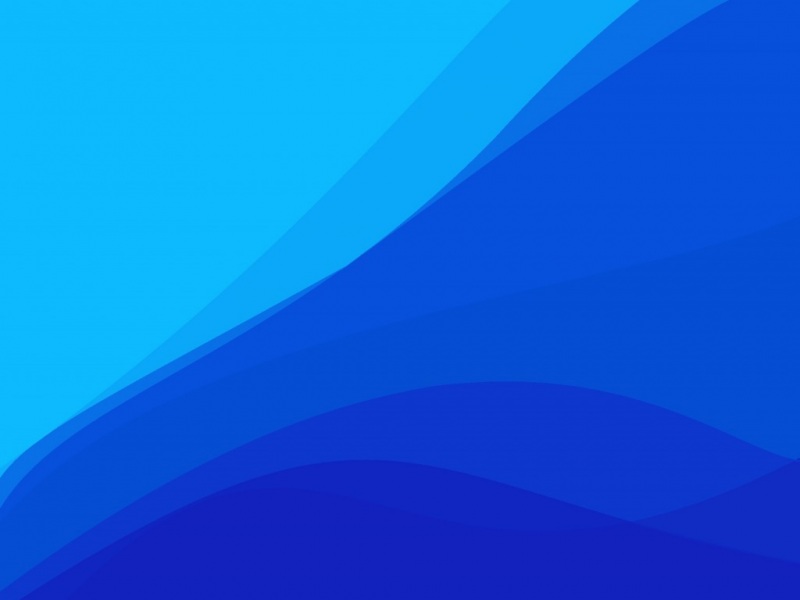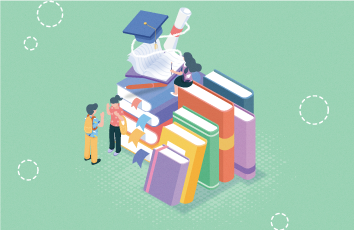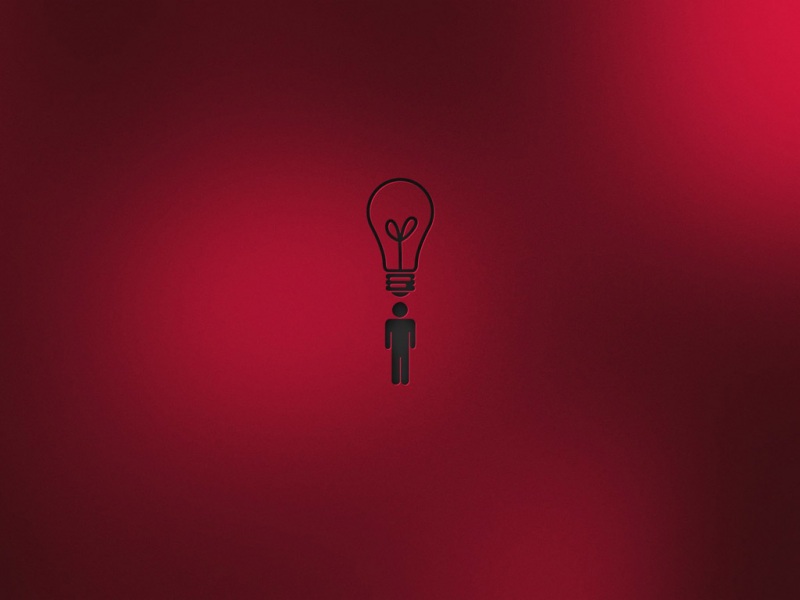1、首先找到tp路由器后边针孔大小的【复位键】,使用牙签复插入复位键孔然后长按,待指示灯重新亮起再放开,说明已经完成恢复出厂设置;
2、打开电脑或手机浏览器,确保设备连接tplk路由器的无线WiFi信号。查看路由器底部标牌说明,在浏览器输入路由器IP并进入,一般是【192.168.0.1】;
3、输入路由器帐户名和密码,同样在底部标牌可以找到,一般默认是帐户名:admin,密码:admin;
4、进入后,根据页面【设置向导】完成设置,将电脑ip、dns设置【自动获取】;
5、在【设置向导】里,选择【PPPoE拨号】(有些是ADSL拨号)这一项,按提示步骤输入上网的用户名和密码,然后点击【保存】;
6、在【网络参数】–【WAN设置】里,选【正常模式】,在【连接】的三个选项中选择【PPPoE拨号】这一项。下面其余选择【自动连接】-【保存】;
7、找到【无线设置】-【基本设置】,勾选【开启无线功能】-【保存】;
8、在【无线设置】找到【无线安全设置】,在【WPA-PSK/WPA2-PSK】设置【认证类型】为自动,【加密算法】为AES,【PSK密码】就是无线密码直接设置成需要的密码;
9、设置WIFI名称和WIFI密码,建议密码不要设置过于简单,容易被破解,加密方式采用系统推荐就可以了;